来源:小编 更新:2025-02-02 16:10:02
用手机看
联想W8,这款集时尚与性能于一身的笔记本电脑,自从问世以来,就受到了广大消费者的喜爱。在使用过程中,你是否曾遇到过一些烦恼?比如,联想W8自带的Skype for Business软件,你是否觉得它占用了太多系统资源,影响了电脑的运行速度?别担心,今天就来教你如何轻松删除联想W8中的Skype for Business,让你的电脑焕发新生!
一、了解Skype for Business
Skype for Business,是微软公司推出的一款适用于商业环境的沟通和协作工具。它集成了即时消息、语音通话、视频会议等功能,可以帮助用户在办公环境中实现高效沟通。对于一些用户来说,这款软件可能并不实用,甚至有些冗余。
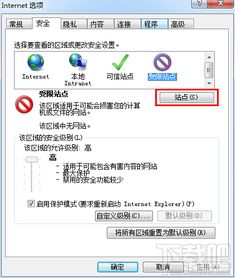
二、删除Skype for Business的步骤
1. 关闭Skype for Business
在使用删除功能之前,首先要确保Skype for Business应用程序已经关闭。你可以通过任务管理器来强制关闭它。
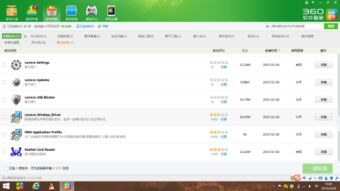
2. 打开控制面板
在Windows搜索栏中输入“控制面板”,然后按Enter键打开控制面板。
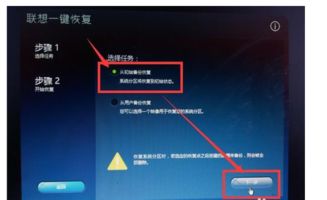
3. 选择“程序”
在控制面板中,找到并点击“程序”选项。
4. 选择“程序和功能”
在“程序”页面中,点击“程序和功能”选项。
5. 找到Skype for Business
在程序列表中,找到Skype for Business,点击它。
6. 点击“卸载”
在Skype for Business程序标题的顶部,点击“卸载”按钮。
7. 确认卸载
在弹出的确认窗口中,点击“卸载”按钮,开始卸载过程。
8. 等待卸载完成
卸载过程可能需要几分钟时间,请耐心等待。
9. 重新启动电脑
卸载完成后,重新启动电脑,以确保删除操作生效。
三、注意事项
1. 在删除Skype for Business之前,请确保你已经备份了重要数据,以免误删。
2. 如果你在删除过程中遇到任何问题,可以尝试重新启动电脑,或者联系联想客服寻求帮助。
3. 删除Skype for Business后,你可以通过联想应用商店或其他途径重新下载安装。
四、
通过以上步骤,你就可以轻松地在联想W8中删除Skype for Business了。这样一来,你的电脑将更加轻快,运行速度也会得到提升。希望这篇文章能帮助你解决烦恼,让你的联想W8更加出色!